cdr x4破解版免费中文版是一款非常专业的电脑图形设计软件。该软件基于官方原版进行优化修改的,适用于徽标标志、广告标牌、传单、模型绘制、插图描画、排版及分色输出等内容的创作,提供十分专业的照片编辑、润饰和增强照片效果的设计功能,让你制作出完美的图片效果。
CorelDRAW X4是加拿大Corel公司重磅推出的,新版本引入了大量新特性,拥有强大的如增强的轮廓和新的PowerTRACE等功能,另外还整合了新系统的桌面搜索功能,可以按照作者、主题、文件类型、日期、关键字等文件属性进行搜索,以及新增了在线协作工具,将为用户提供更高的工作效率。

【软件特点】
1、活动文本格式
CorelDRAW Graphics Suite X4 引入了活动文本格式,从而使用户能够先预览文本格式选项,然后再将其应用于文档。通过这种省时的功能,用户现在可以预览许多不同的格式设置选项(包括字体、字体大小和对齐方式),从而免除了通常在设计过程进行的“反复试验”。
2、独立的页面图层
现在,用户可以独立控制文档每页的图层并对其进行编辑,从而减少了出现包含空图层的页面的情况。在CorelDRAW X4(简体中文正式版)软件中用户还可以为单个页面添加独立辅助线,便可以为整篇文档添加主辅助线。因此,用户能够基于特定页面创建不同的图层,而不受单个文档结构的限制。
3、交互式表格
使用CorelDRAW Graphics Suite X4 中新增的交互式表格工具,用户可以创建和导入表格,以提供文本和图形的强大的结构布局。用户可以轻松地对表格和表格单元格进行对齐、调整大小或编辑操作,以满足其设计需求。此外,用户还可以在各个单元格中转换带分隔符的文本,以及轻松添加和调整图像。
4、专用字体
CorelDRAW Graphics Suite X4 扩展了新字体的选择范围,可帮助用户确保已针对目标受众优化其输出。这种专用字体选择范围包括 OpenType跨平台字体,这可为 WGL4 格式的拉丁语、希腊语和斯拉夫语输出提供增强的语言支持。
5、Windows Vista集成
CorelDRAW Graphics Suite X4是经过 Windows Vista认证的专业图形套件。CorelDRAW Graphics Suite X4 旨在利用 Windows Vista 的创意功能,同时依然能够为 Windows XP 用户提供良好体验。CorelDRAW Graphics Suite X4 可以通过“打开”和“导入”对话框直接与 Windows Vista 的桌面搜索功能集成,从而使用户能够按作者、主题、文件类型、日期、关键字或其他文件属性搜索文件。用户还可以在保存文件时轻松地添加自己的关键字、等级或其他注释,以便更好地组织他们的项目。
6、文件格式支持
通过增加对 Microsoft Office Publisher 的支持,CorelDRAW Graphics Suite X4 保持了其在文件格式兼容性方面的市场领先地位。用户还能将该套件与 Microsoft Word 2007、Adobe Illustrator Creative Suite; Adobe Photoshop CS3、PDF 1.7 、AutoCAD ; DXF、AutoCAD; DWG; Corel Painter X 等无缝集成,从而能够比以往更轻松地与客户和同事交换文件。
7、专业设计的模板
CorelDRAW Graphics Suite X4 包括 80 个经专业设计且可自定义的模板,帮助用户轻松地开始设计过程。设计员注释中随附了这些灵活且易于自定义的模板,这些注释提供有关模板设计选择的信息、针对基于模板输出设计的提示,以及针对在自定义模板的同时遵守设计原则的说明。
8、欢迎屏幕
通过 CorelDRAW Graphics Suite X4 的新欢迎屏幕,用户可以在一个集中位置访问近期使用过的文档、模板和学习工具(包括提示与技巧以及视频教程)。为激发用户灵感,欢迎屏幕还包括一个图库,其中展示了由世界各地 CorelDRAW Graphics Suite 用户创作的设计作品。
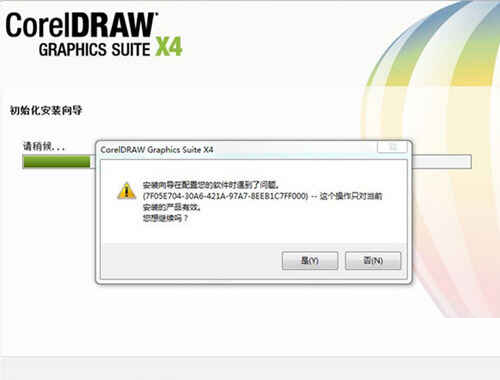
【软件特色】
1、插图
CorelDRAW X4提供了一些直观的矢量插图工具,这些工具能够满足当前工作繁忙的专业设计人员和志向远大的图形艺术家的需求。无论您是设计公司徽标,还是从事生产计划严格的大型项目,它都能快速交付工作成果。
2、矢量插图
满怀信心地处理各种各样的项目,从徽标和Web图形、多页手册到引人注目的标牌,无所不含。
3、市场领先的文件兼容性
打开、编辑和另存为其他行业标准格式,包括AdobeIllustratorAI文件。支持100余种导入/导出过滤器,提供了更大的灵活性。
4、版面
CorelDRAW X4具有节省时间的文本和页面布局增强功能,能够帮助您更快地完成设计。
5、交互式表格
创建和导入表格,以提供文本和图形的结构布局。
6、独立的页面图层
CorelDRAW X4通过在多页面文档中创建单独的页面布局,可以更自如地对设计进行控制。
7、活动文本格式
在应用文本格式更改之前查看效果。
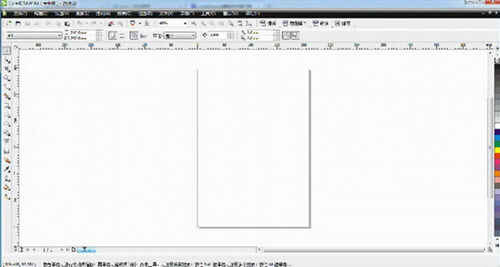
【使用方法】
1、打开CorelDRAW X4软件,导入一张图片。

2、在图片在选中的状态下,执行“位图>创造性>天气”滤镜。
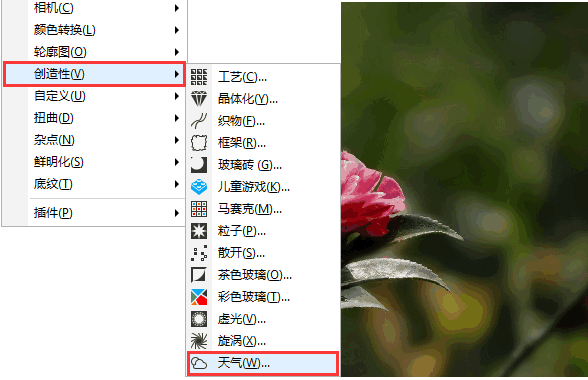
3、弹出“天气”对话框,调节对话框中相关参数(可以自定义预览模式,以方便查看对比效果)。
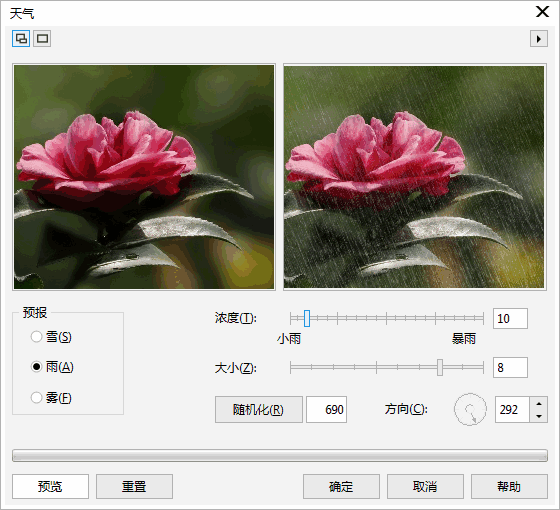
雨天最终效果图,展示如下:

雪天最终效果图,展示如下:

雾天最终效果图,展示如下:

【怎么描边】
CDR里面大家都会用到描边效果,那对于刚入门的小伙伴们,肯定有好多问题,那下面介绍一下怎么描边。
1、首先,我这里任意画一个形状“圆”为例
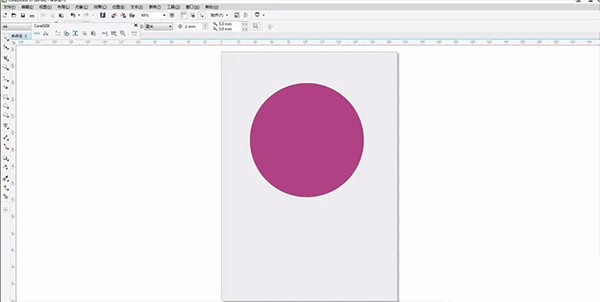
2、然后选中该形状,按F12快捷键会弹出一个轮廓笔窗口
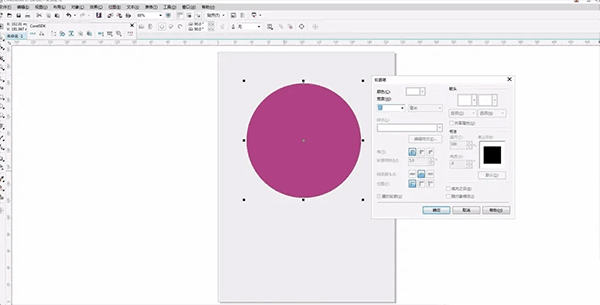
3、接着选择宽度,即描边的粗细;
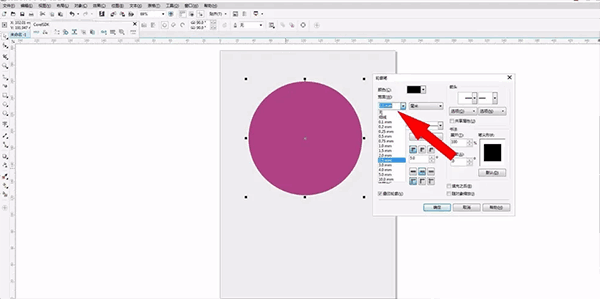
4、选择好后再选择颜色,选择您要的颜色,如果色板里面没有您要的颜色怎么办?点击“更多”,出现选择颜色窗口,自己输入具体的数值确认即可;
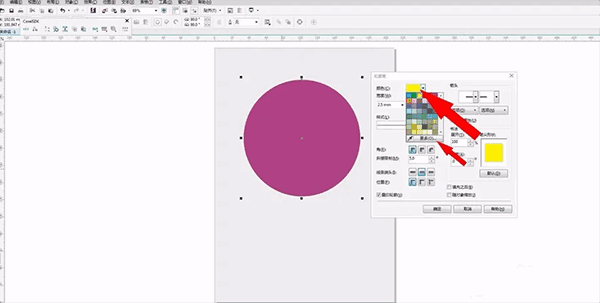
5、这些确认后,接着可以选择角的选项,斜角,圆角等,自己试下
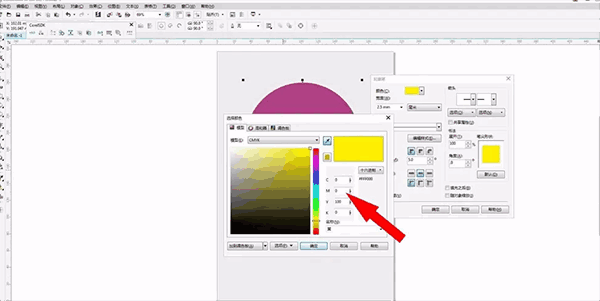
6、这些确认后,接着可以选择线条的端头,方,圆,延伸,您可以试试它们的不同
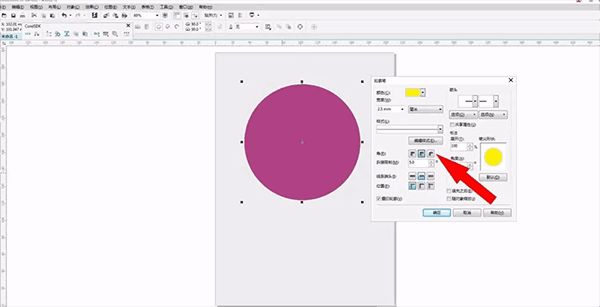
7、到这一定要选择位置,即描边在内,外,居中;
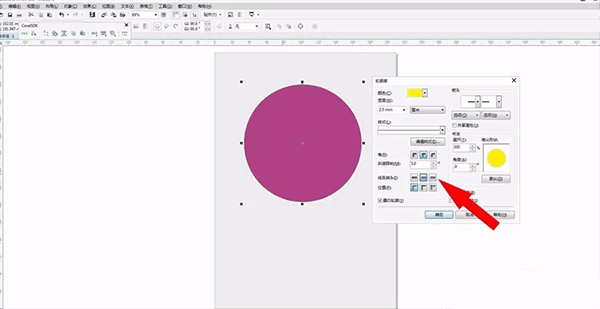
8、最后确认即可,如果觉得哪不太合适,可以再按F12调整轮廓笔的数值选项
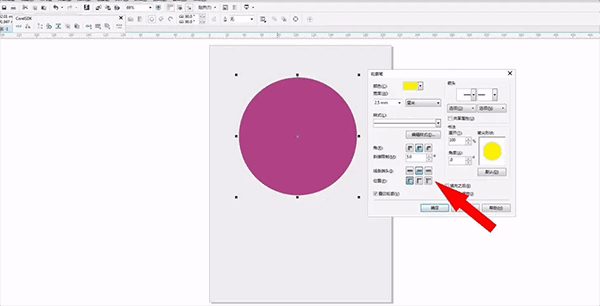
【快捷键大全】
F1:帮助信息
F2:缩小
F3:放大
F4:缩放到将所有对象置于窗口中
F5:手绘(freehand)工具
F6:矩形(Rectangle)工具
F7:椭圆(Ellipse)工具
F8:美术字(Artistictext)工具
F9:在全屏预览与编辑模式间切换
F10:形状(Shape)工具
F11:渐变填充(FountainFill)工具
F12:轮廓笔(OutlinePen)工具

∨ 展开
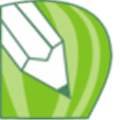




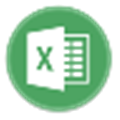



 钉钉消息防撤回补丁PC版 V3.0.4 绿色免费版
钉钉消息防撤回补丁PC版 V3.0.4 绿色免费版
 铁拳7破解版
铁拳7破解版
 银灿IS917U盘量产工具v2.11.00.76绿色版
银灿IS917U盘量产工具v2.11.00.76绿色版
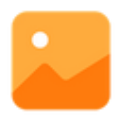 简单拼接 V1.22.7.5 绿色版
简单拼接 V1.22.7.5 绿色版
 OLED图像取模工具(OLED12864图片取模助手)v1.0.0.0免费版
OLED图像取模工具(OLED12864图片取模助手)v1.0.0.0免费版
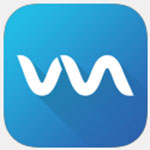 voicemod(神奇变声器)v1.1.3.1中文破解版(附注册机)
voicemod(神奇变声器)v1.1.3.1中文破解版(附注册机)
 正当防卫4修改器FUTUREX版 v4.0
正当防卫4修改器FUTUREX版 v4.0
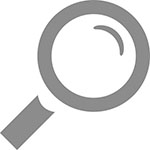 SpaceMan 99(重复文件清理软件)v4.0中文破解版
SpaceMan 99(重复文件清理软件)v4.0中文破解版
 2345看图王纯净版官网,去广告手机版mac版
2345看图王纯净版官网,去广告手机版mac版
 2345看图王正式去广告优化版v9.3.0.8543
2345看图王正式去广告优化版v9.3.0.8543
 ImageGlass(大尺寸图片浏览工具)v7.5.3.29 绿色中文版
ImageGlass(大尺寸图片浏览工具)v7.5.3.29 绿色中文版
 看图纸CADSee Plusv8.0.0绿色破解版
看图纸CADSee Plusv8.0.0绿色破解版
 2345看图王v9.2官方版
2345看图王v9.2官方版
 acdsee pro8绿色精简破解版
acdsee pro8绿色精简破解版
 FastStone Image Viewer注册机
FastStone Image Viewer注册机
 FastStone Image Viewerv7.2中文免费版(附注册码)
FastStone Image Viewerv7.2中文免费版(附注册码)